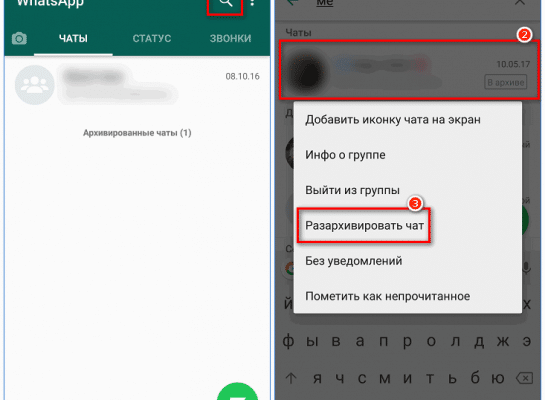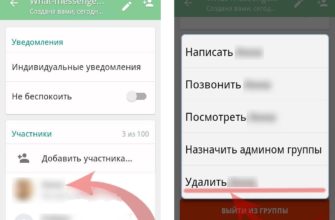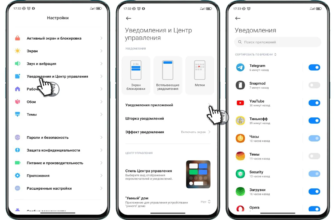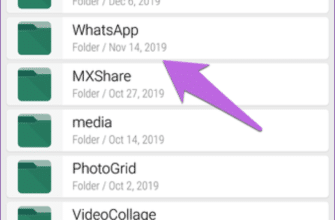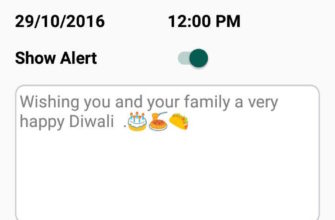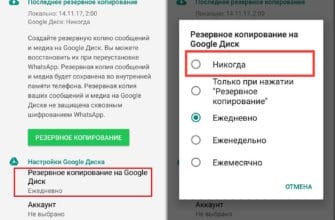Что дает разархивация?
Архивация — это перемещение бесед в раздел, где до них невозможно будет напрямую добраться. То есть, если не архивированные беседы находятся прямо во вкладке «Чаты», то архивированные придется искать во пункте «В архиве». Но бывает случай, когда нужно вернуть обратно в общую массу ту или иную переписку, чтобы не тратить много времени на поиск такового каждый раз. Как раз-таки для этого нужно разархивирование. Не стоит думать, что этот процесс позволит уберечь все данные от удаления и тому подобного — просто для переписок выделяется специальное «секретное» место.
После того, как разархивация произведена — можно так же использовать беседу, как обычную. Доступ к ней станет быстрее, в случае чего — переписка будет на виду всегда. И следовательно, так можно более эффективно общаться в Ватсап. Этот порядок действий простой и с ним справится любой, ввиду чего не придется откладывать такое небольшое дело на «потом», а сделать его прямо сейчас, держа в руке телефон с открытым Ватсапом.
Виды алгоритмов разархивации
Перемещение обратно может быть произведено на любом устройстве, где поддерживается WhatsApp. То есть, нет ограничений, что это доступно исключительно на iOS или Android. И на ПК это есть, и на мобильных платформах. Делается все при помощи самого клиента WhatsApp. Потому, не требуется скачивать вспомогательные утилиты или что-то еще.
Так как у всех версий отличается интерфейс программы, пользователям придется выполнять действия непосредственно для своей платформы. Схематично они все похожи, но все-таки, где-то пункт будет спрятан, в каких-то моментах нужная кнопка сразу будет на виду и так далее. Потому, стоит понимать заранее, что пользовавшись WhatsApp на iOS, а потом перейдя на Android, будет тяжеловато ориентироваться в интерфейсе, но будет возможным выполнить разархивацию нужных переписок.
Важно! Так как архивирование — не удаление, а просто скрытие объекта, то пользователям можно будет дальше пользоваться как обычными приватными беседами, так и групповыми.
На Android-устройствах
У Android-устройств наиболее привычный многим интерфейс, не перегруженный лишними элементами управления. Здесь все делается в пару шагов — даже настройки не нужны, а лишь несколько жестов задействованы. Вот, какие шаги нужны для разархивации переписок в WhatsApp на Android:
- Пролистать в самый низ для того, чтобы открыть меню с переписками;
- Нажать на появившуюся надпись
- Найти объект(или несколько таких), что требуется извлечь из этой вкладки. Это делается с помощью контекстного меню. Достаточно нажать на объект, выбрать «Из архива» — показывается коробка со стрелкой вверх и проделать это же действие с другими чатами, если таких несколько.
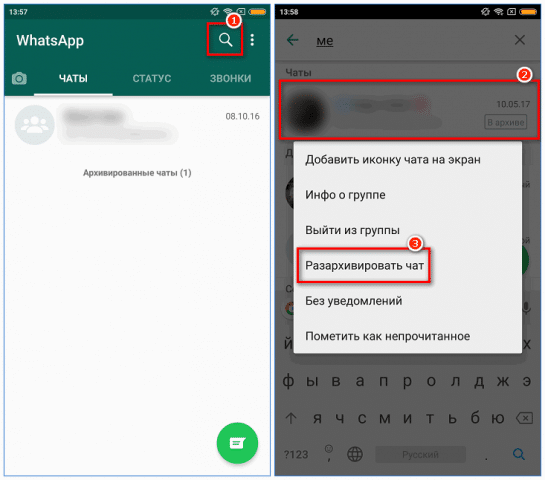
Обратите внимание! Если пользователь поместил в «хранилище» диалог, а потом вытащил — об этом не узнает собеседник. Даже там можно переписываться, а уведомления о действиях с диалогами не приходят никому.
На iOS
У iOS можно исключительно смахиваниями все сделать в алгоритме. Однако, есть одно отличие по поиску непосредственно беседы. Возможно нажать на саму вкладку, открывающую меню архивированных диалогов, а возможно открыть поиск и там вписать имя абонента, беседу с которым требуется вытащить из архива. В общем, вот он – алгоритм разархивации диалога на iOS-смартфонах:
- Сначала ищется диалог, нужный для алгоритма;
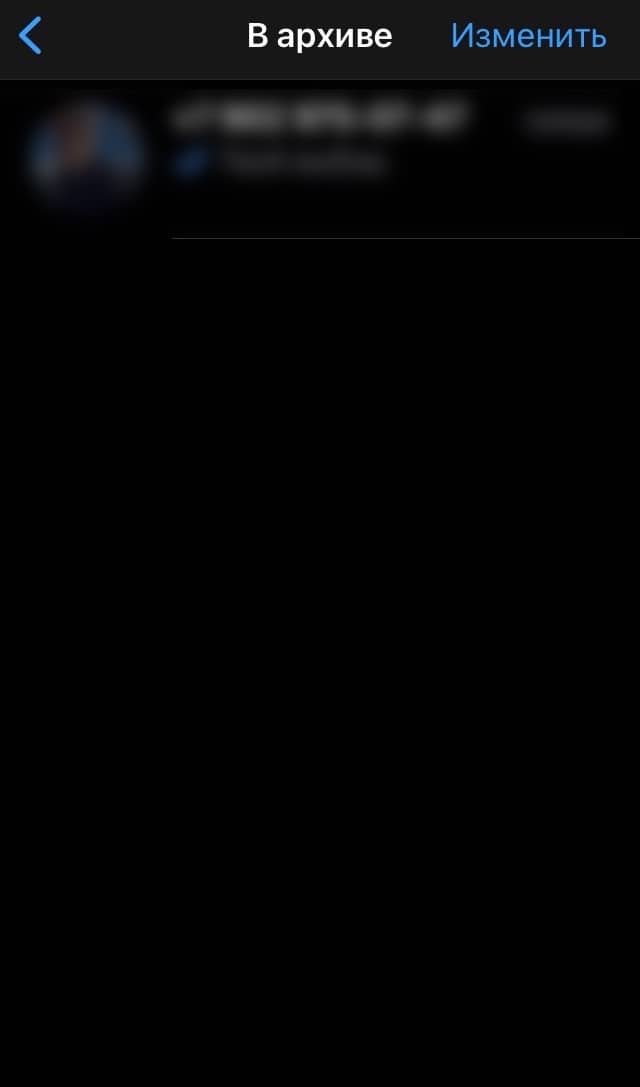
- Далее – этот объект смахивается влево, чтобы появились 2 функции;
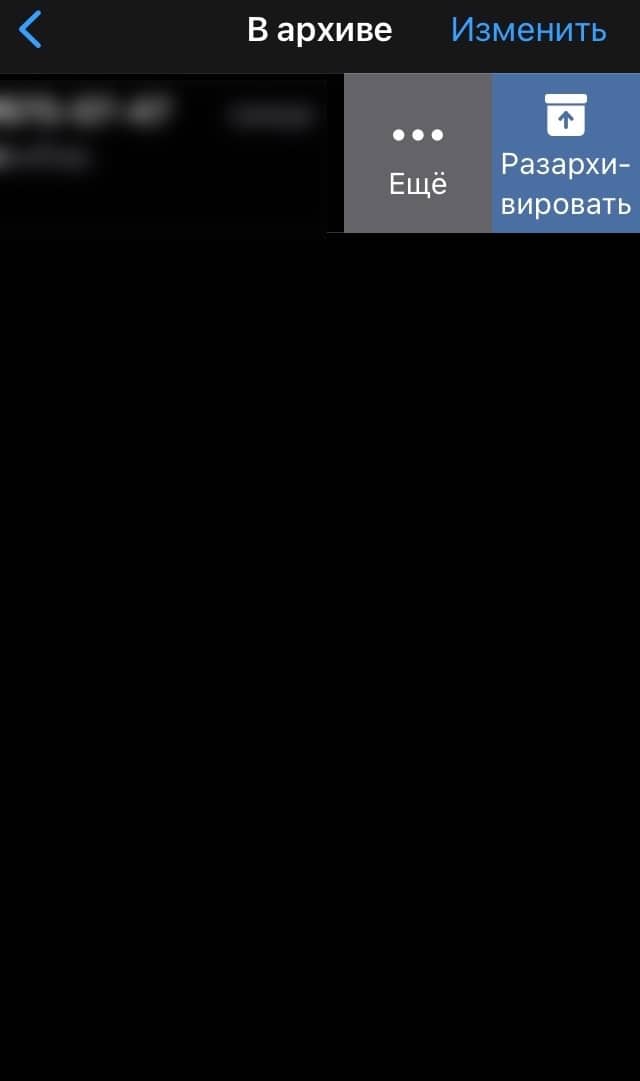
- Из предоставленных действий выбирается “Из архива”, а после диалог добавится в общую массу и его возможно будет использовать как обычный.
На компьютерах
У ПК-версии мессенджера функция архивирования тоже проста, но требуется помнить об одной особенности — контекстное меню открывается по-другому. В остальном — схема выполнения алгоритма одна и та же. Вот, какие шаги будут ждать пользователя, что хочет разархивировать свой чат и пользоваться им с удобством в WhatsApp:
- Найти нужный объект. Это возможно сделать через поиск или при помощи меню, где указан «Архив»;
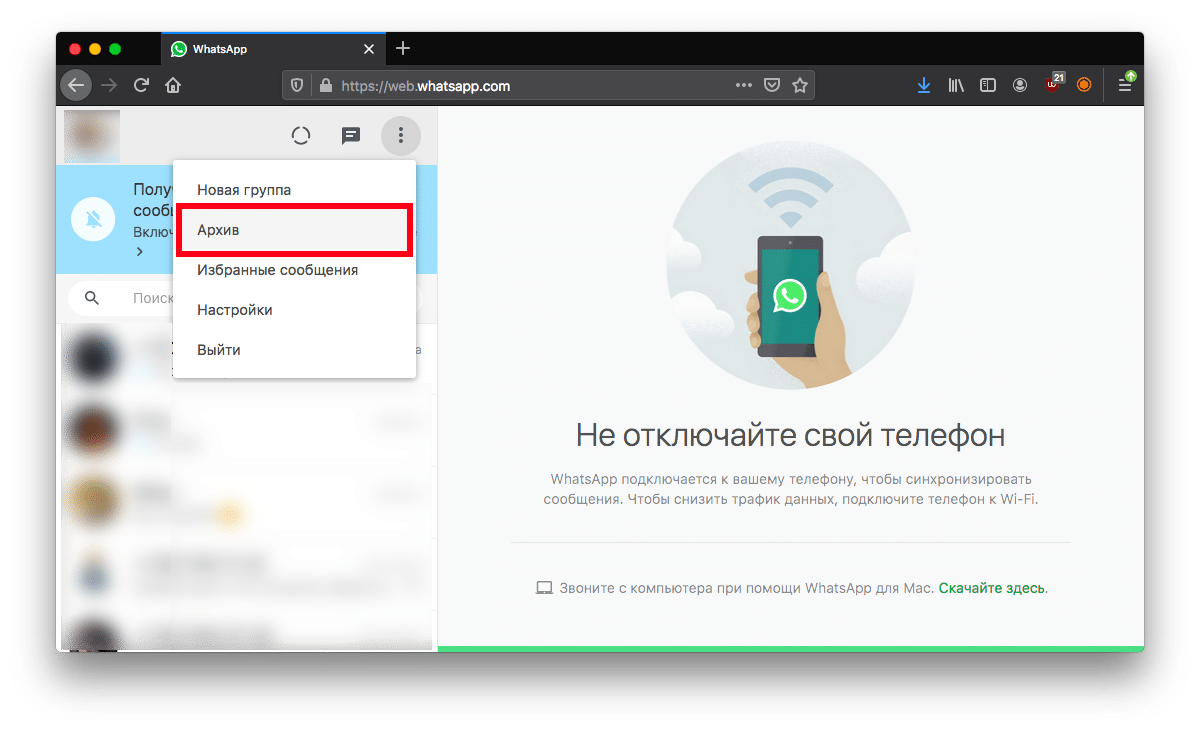
- Далее, наводится стрелка на нужный объект, а затем нажимается появившаяся стрелочка контекстного меню;
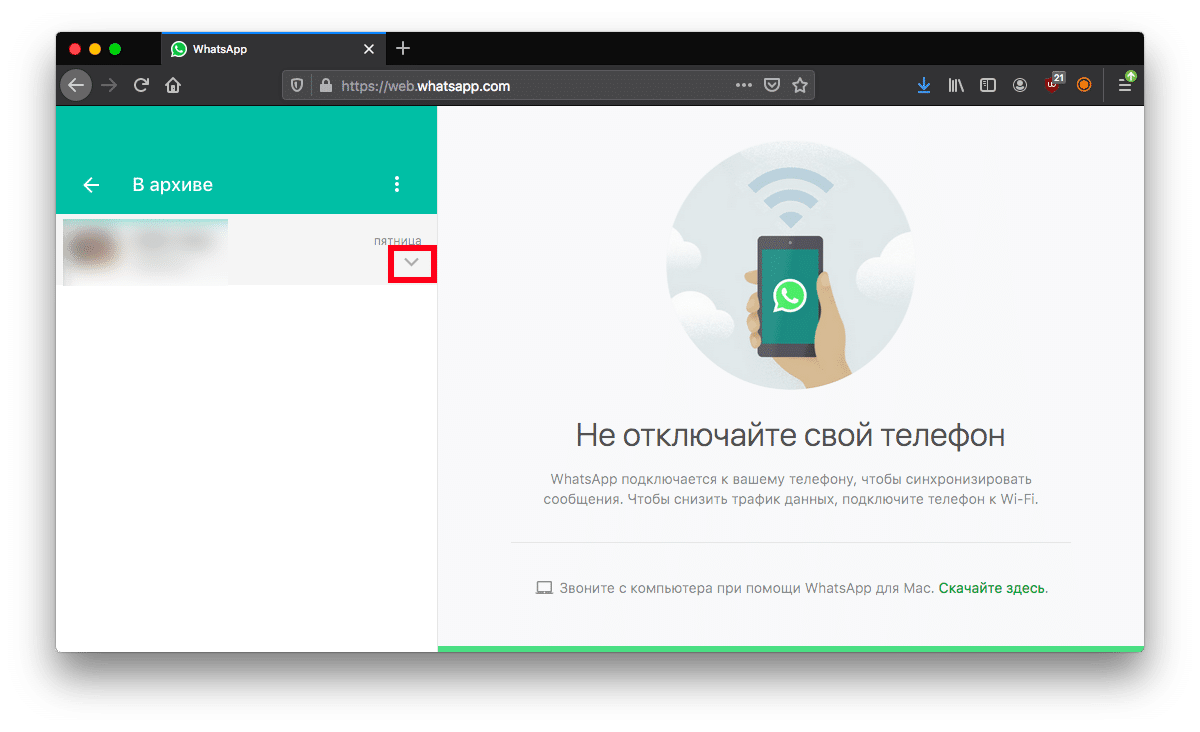
- Остается нажать «Разархивировать чат» и он переместится в общую массу.
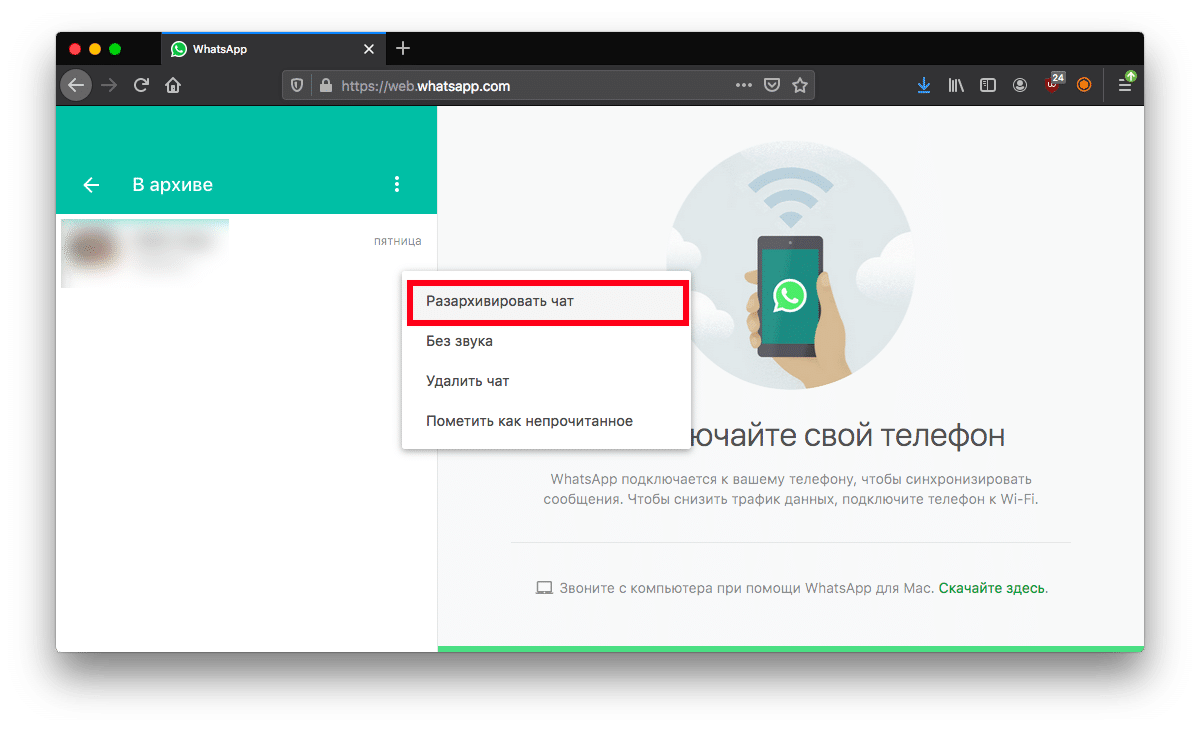
О разархивации групп
Групповые чаты, по сути, могут быть ровно таким е образом разархивированы в Ватсапе. Это обусловлено тем, что группа — тот же объект, только где больше людей. И чтобы вернуть ее обратно в общий список, используются те же алгоритмы, как на Android, iOS и ПК.